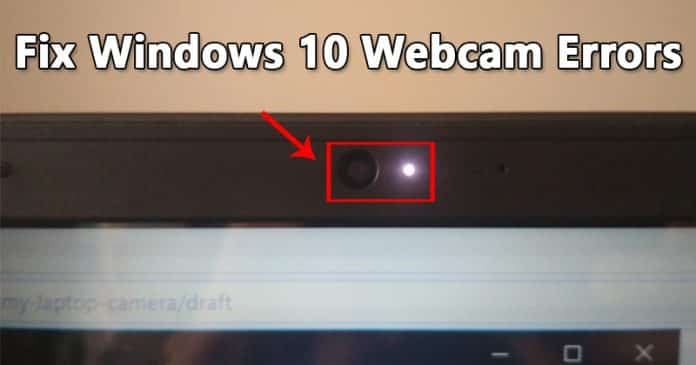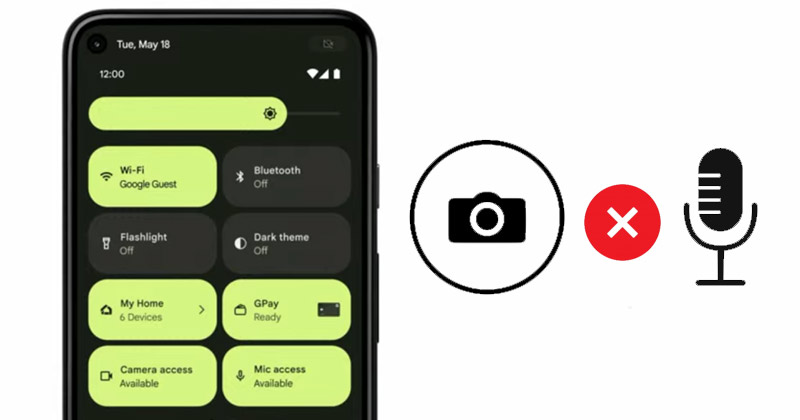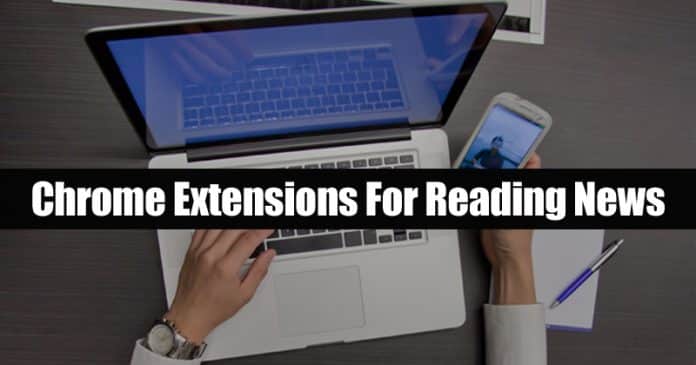Pomocí nástroje Správa úložiště Google One uvolněte místo ve Fotkách Google!
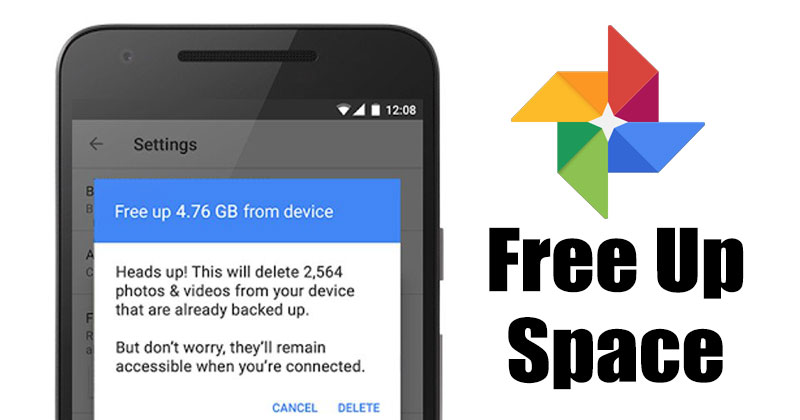
Před několika měsíci Google změnil plány služby Fotky Google nabízející neomezený úložný prostor. Přestože se plány nyní změnily, neovlivnilo to uživatele Fotek Google. Uživatelé Androidu byli stále spokojeni s 15 GB bezplatného úložiště, které nabízí Google.
V rámci tohoto 15GB úložiště mohou uživatelé ukládat fotografie, videa, e-maily atd. do cloudových služeb Google. Protože však Google již nenabízí bezplatné neomezené úložiště, správa vašich fotek a videí se stává nejdůležitější věcí.
Pro správu úložiště spotřebovaného Fotografiemi a videy nyní Google nabízí nový nástroj pro správu úložiště. Nový nástroj pro správu úložiště od společnosti Google vám umožňuje najít a odstranit nechtěná média z Fotek Google.
2 způsoby, jak uvolnit místo ve Fotkách Google (Android a stolní počítače)
Pokud tedy hledáte způsoby, jak uvolnit místo ve Fotkách Google, jste na správné stránce. V tomto článku se s vámi podělíme o krok za krokem, jak uvolnit úložný prostor ve Fotkách Google. Pojďme to zkontrolovat.
1. Použití nástroje Správa úložiště v mobilu
Při této metodě použijeme zařízení Android k čištění fotografií ve Fotkách Google. Zde je to, co musíte udělat.
1. Nejprve otevřete Fotky Google na svém Androidu a klepněte na svůj profilový obrázek.
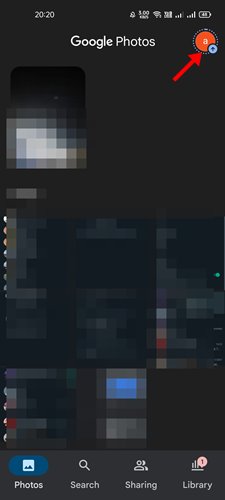
2. Na stránce Nastavení účtu klepněte na možnost Uvolnit místo, jak je uvedeno níže.
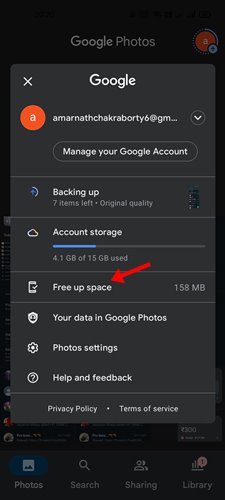
3. Nástroj pro správu úložiště nyní zobrazí spoustu možností. Fotografie a videa můžete smazat na základě velikosti souboru, rozmazaných fotografií, snímků obrazovky atd.
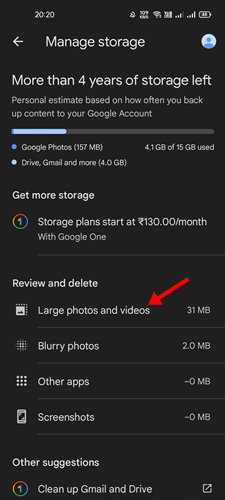
4. Vyberte fotografie, které chcete odstranit, a klepněte na ikonu koše umístěnou v pravém horním rohu.
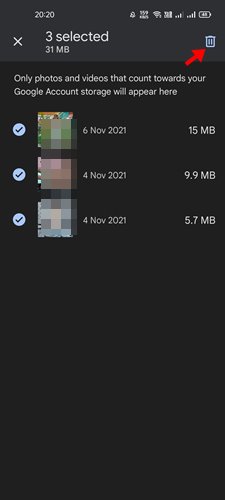
5. Nyní navštivte sekci Koš ve Fotkách Google, vyberte obrázek a klepnutím na tlačítko Smazat soubory trvale smažte.
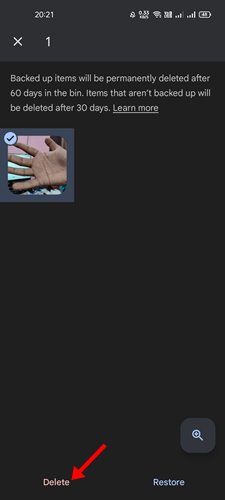
A je to! Jsi hotov. Takto můžete uvolnit místo ve Fotkách Google na Androidu.
2. Použití nástroje pro správu úložiště Google One
I když nepoužíváte služby Google One, můžete využít bezplatný nástroj pro správu úložiště, který služba nabízí. Zde je to, co musíte udělat.
1. Nejprve otevřete svůj oblíbený webový prohlížeč a otevřete toto webová stránka.
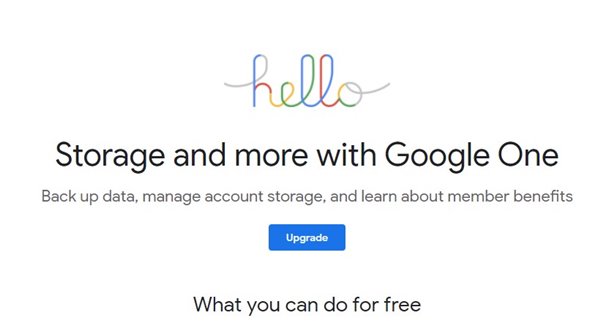
2. Na vstupní stránce klikněte na možnost Uvolnit úložiště účtu.
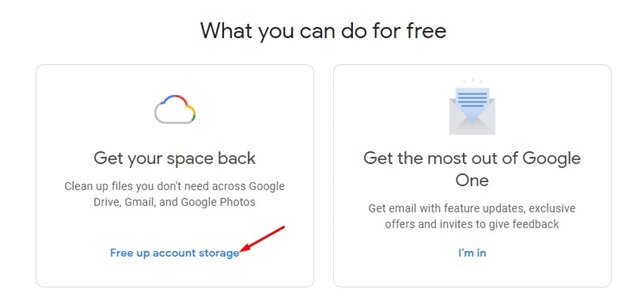
3. Nyní přejděte dolů a najděte část Velké fotografie a videa. Klikněte na možnost Zkontrolovat a uvolnit vedle ní.
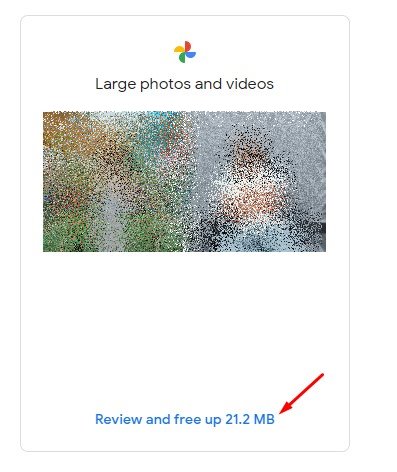
4. Dále vyberte položky, které již nepotřebujete, a kliknutím na ikonu koše uvolněte úložný prostor.
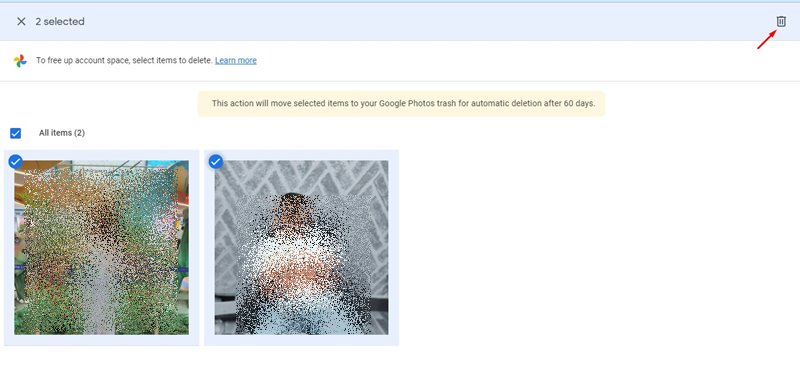
5. Po dokončení se přesuňte do sekce Koš a kliknutím na Vysypat koš trvale smažte soubory.
A je to! Jsi hotov. Takto můžete pomocí nástroje pro správu úložiště Google One uvolnit místo ve Fotkách Google.
Tento průvodce je tedy o tom, jak uvolnit úložný prostor ve Fotkách Google. Doufám, že vám tento článek pomohl! Sdílejte to prosím také se svými přáteli. Máte-li v této souvislosti nějaké pochybnosti, dejte nám vědět do pole pro komentáře níže.